
Praxistest …
Bevor wir nun den Monitor einschalten, betrachten wir noch kurz unser Testsystem:
PC:
| Mainboard | ASRock B660 Steel Legend |
| SSD | Samsung Evo 750 256GB M.2 SSD |
| CPU | Intel Core i7-12700K |
| RAM | 4x 8GB DDR4 Crucial Ballistix MAX 4400 |
| Netzteil | Antec HCG 750W Bronze |
| Grafikkarte | PowerColor Red Devil RX 6750 XT Grafikkarte |
| Gehäuse | Thermaltake The Tower 500 |
| Kühler | Custom-Wasserkühlung |
Notebook:
Lenovo ThinkPad X390 Yoga
Betriebssystem:
Zorin OS 17 / Windows 10
Monitor am Notebook …
Beginnen wir mit dem Lenovo Yoga Notebook, dieses schließen wir kurzerhand via mitgelieferten USB-C Kabel an den Monitor an. Vom Prinzip her war es das auch schon.

Nach einer kurzen Berührung der Standby-Taste geht der Eizo direkt ans Werk. Ohne große Umschweife wird uns nach ca. 2 Sekunden ein sauberes Bild angezeigt. Die über USB-C maximal mögliche Auflösung unseres Lenovo X390 Yoga liegt bei 4K/30Hz. Zu unserer Überraschung wird das Display ohne Einschränkungen mit dieser Auflösung direkt angesteuert. Die Kompatibilität zu unserem Ubuntu Derivat Zorin OS ist somit gegeben, natürlich gilt dies genauso für Windows 10 oder höher.
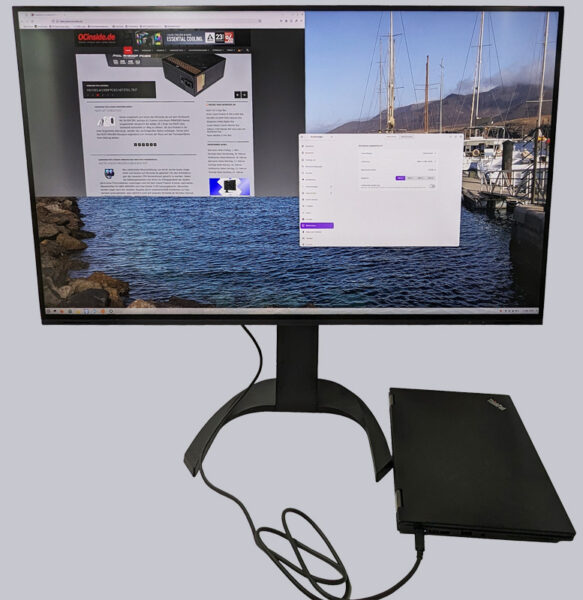
USB-C Dockingstation …
Ein tolles Feature ist die eingebaute USB-C Dockingstation. Das Besondere an so einem USB-C Anschluss ist, dass man nicht nur die Videosignale mittels DisplayPort Alt Mode über USB-C übertragen kann, sondern dank USB Power Delivery gleichzeitig auch das angeschlossene Notebook, o.ä. mit Strom versorgen kann. Damit erspart man sich nicht nur ein zusätzliches Netzteil am Notebook, sondern reduziert auch die Kabel und Stecker, die man jedes Mal anschließen muss. Wir haben für diesen Test sogar nochmal den Stromverbrauch mit USB-C Stromversorgung gemessen. Zudem bietet der Monitor einen KVM-Switch, so dass man die Tastatur und Maus bei einem Betrieb von PC und Notebook am Monitor gleichzeitig verwenden kann. Die eingebaute USB-C Dockingstation rechtfertigt unseres Erachtens nach auch den recht hohen Monitor-Preis. Betrachtet man die Nutzungsdauer von Monitoren im Geschäftsumfeld, so relativiert sich der Preis gerechnet über die gesamte Nutzungsdauer.
Monitor am PC …
Über unseren PC im Thermaltake The Tower 500 Gehäuse konnten wir, wie zu erwarten war, den EV3240X auch mit 60Hz ansteuern.

OSD …
Sehen wir uns als Nächstes die Einstellmöglichkeiten des Eizo EV3240X an. Hierzu berühren wir kurzerhand einfach eine beliebige Stelle der Touchleiste am unteren rechten Bildschirmrand. Im Anschluss erscheint das OSD Menü des hochauflösenden Displays.
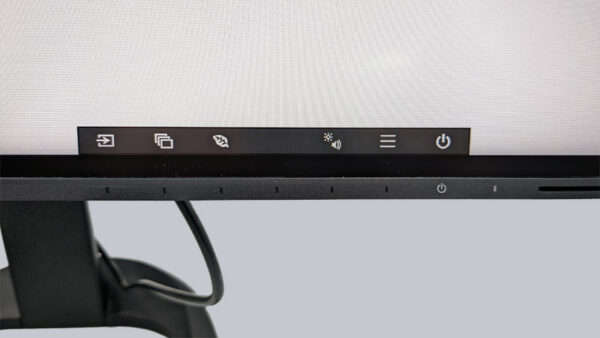
Beginnen wir von links nach rechts. Der erste Menüpunkt (Pfeil im Rechteck) verweist auf die verschiedenen Eingänge des Monitors. Hier kann man bequem und selbsterklärend die Eingänge USB-C, DisplayPort, HDMI1 und HDMI2 durchschalten. Natürlich kann man hier auch die Picture-by-Picture/Picture-in-Picture Funktion nutzen, sofern man zwei Bildquellen angeschlossen hat.
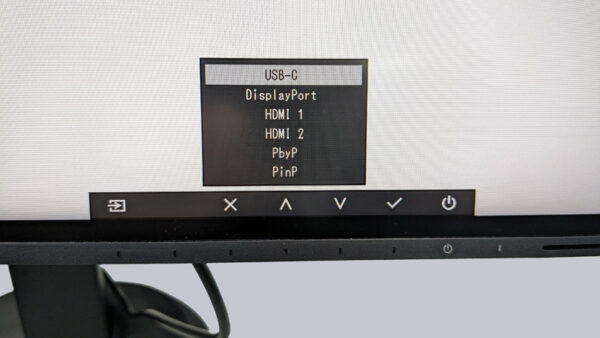
Über die 3 überlagernden Rechtecke kommt man in das Farbanpassungsmenü. Neben zwei benutzerdefinierten Voreinstellungen stehen uns hier noch mehrere Standard-Profile zur Auswahl. Für Arztpraxen sehr vorteilhaft ist hier auch die Voreinstellung für DICOM (Digital Imaging and Communications in Medicine).
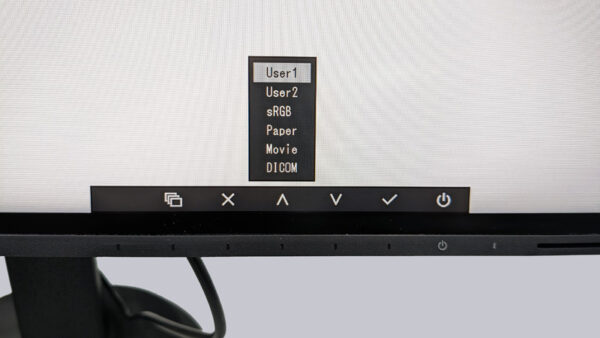
Weiter im Programm geht es mit den ECO-Einstellungen, welche wir unter dem Blatt aufrufen können. Hier stehen uns zwei Modi zur Verfügung, die uns helfen sollen, möglichst viel Energie zu sparen, ohne auf viel Bildqualität zu verzichten. Sehr vorteilhaft ist hier die integrierte Anzeige in Watt oder Gramm CO², welche uns zeigt, wie viel Energie wir durch die jeweiligen Einstellungen sparen.

Lautsprecher …
Zu den Toneinstellungen sowie der Bildschirm Helligkeitssteuerung kommen wir über die kleine Sonne und den Lautsprecher. Hier können wir schnell und einfach die Helligkeit des Displays sowie die Lautstärke der verbauten Lautsprecher einstellen. Im Übrigen hat uns der Klang der Lautsprecher tatsächlich positiv überrascht. Dadurch, dass diese nach vorne gerichtet sind, wird eine klare Soundbühne aufgebaut und selbst Musikhören macht durchaus Spaß, auch wenn es natürlich deutliche Einschränkungen in den unteren Frequenzbereichen gibt.
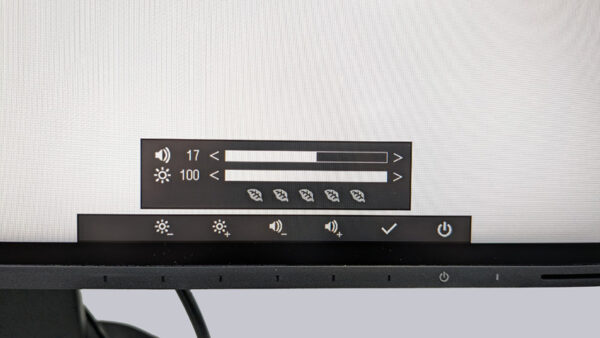
Mit dem letzten Menüpunkt öffnen wir schließlich das Hauptmenü.
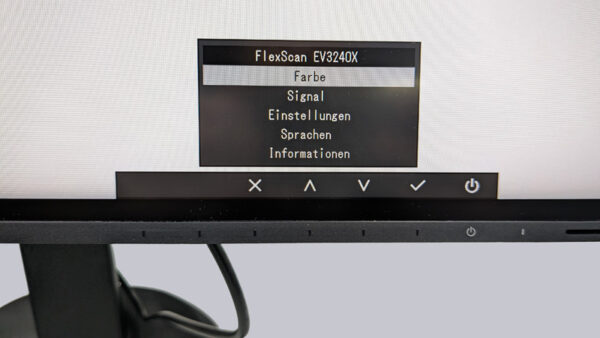
Beginnen wir mit Farbe, hier können wir nach Herzenslust die beiden benutzerdefinierten Farbprofile unseren Vorstellungen anpassen.
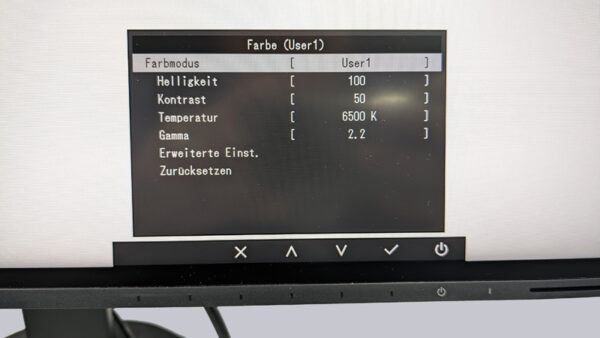
Unter Signal können wir zusätzliche Anpassungen zum aktuell ausgewählten Eingang setzen. Zum Beispiel, welches Seitenverhältnis genutzt werden soll. Je nach Eingang stehen uns hier verschiedene Optionen zur Verfügung.

Das Einstellungsmenü führt uns zu allgemeinen Einstellmöglichkeiten, wie der Menü-Rotation, die hilfreich ist, wenn man den Monitor vertikal verwenden möchte. Spannend ist auch der Menüpunkt USB-Auswahl, hierüber kann man festlegen, wenn zwei PCs mit dem Monitor verbunden sind, ob man das Eingangssignal mit dem USB-Upstream-Anschluss verknüpfen möchte.

Natürlich steht uns auch ein Sprachauswahlmenü zur Verfügung. Eizo stellt uns hier alle gängigen Sprachen zur Verfügung.
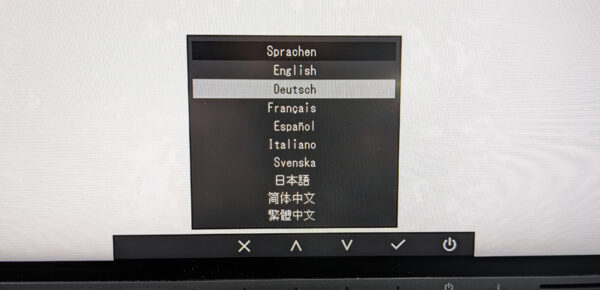
Der letzte Menüpunkt liefert uns nützliche Informationen über die Nutzungsdauer und die aktuell verwendete Auflösung. Weitere Einstellungen findet man noch in einem speziellen Administrator Menü. Die Eizo Administrator Settings erreicht man, indem man den ganz linken Taster und den Power Taster gleichzeitig 2 Sekunden betätigt. Dort kann man beispielsweise festlegen, ob der Monitor das Eingangssignal automatisch umschalten soll oder nicht und ob beim Einschalten das Eizo Logo deaktiviert oder angezeigt werden soll.

Büro und Bildbearbeitung …
Soweit war es das zu den Einstellungsmöglichkeiten des Monitors. Der Fokus des Eizo EV3240X liegt klar im Büro und Bildbearbeitungsbereich, daher fehlt es natürlich auch an Gaming Features wie Nvidia-Sync oder Free-Sync. Nichtsdestotrotz liefert der Eizo auch dabei ein tolles, sauberes Bild. Auf eine Bildskalierung kann bei richtigem Abstand und entsprechender Helligkeitseinstellung verzichtet werden.
Bildqualität …
Bezüglich der Bildqualität gibt es nur Positives zu vermelden. Sofern man ein Video mit dem passenden Seitenverhältnis anschaut, steht der Monitor einem aktuellen TV in Sachen Bildqualität nichts nach. Der Schwarzpunkt ist auch ohne Anpassungen gut gewählt, sodass man einen Grauschleier vergebens sucht. Das Bild wirkt selbst nach mehreren Stunden sehr angenehm.
Eizo FlexScan EV3240X Monitor Stromverbrauch …

